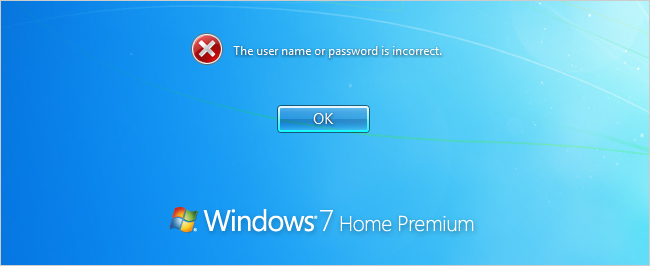اگر رمز ویندوزتان را فراموش کردید و سی دی نصب را ندارید اصلا نگران نباشید. می توانید براحتی و با استفاده از Offline Windows Password editor، پسوردتان را ری ست کنید. البته اگر سی دی ویندوز داشته باشید براحتی می توانید پسورتان را بوسیله یک ترفند ساده ریست کنید.
ایجاد دیسک راه انداز
باید بوسیله سیستم دیگر یک دیسک راه انداز ایجاد کنید و اگر سیستم دیگری ندارید، باید از دوستان یا آشنایان خود بخواهید که از سیستم شان استفاده کنید. ابتدا باید دیسک راه انداز را از لینک زیر دانلود کنید.
Download the Offline NT Password & Registry Editor
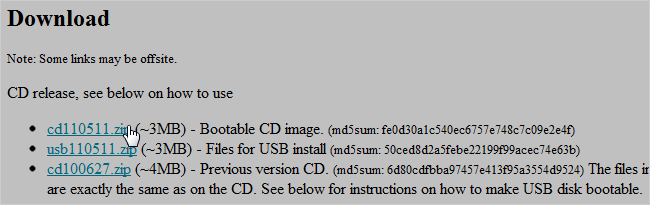
سپس ImgBurn را دانلود و اجرا کنید که یک برنامه ساده است و به شما کمک میکند تا یک ایمج ISO را در سی دی رایت کنید. اگر برنامه دیگری برای این کار دارید می توانید از ان بجای این برنامه استفاده کنید. فایل ISO را انتخاب کرده و دکمه burn را کلیک کنید و دیسک راه انداز خود را ایجاد کنید.
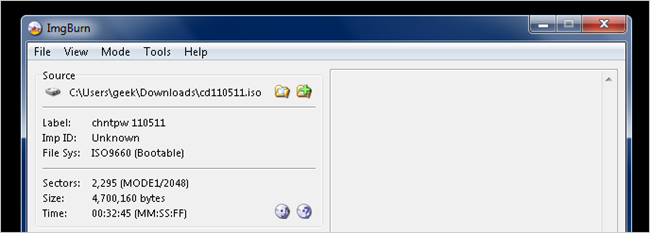
شما همچنین می توانید درایو USB با قابلیت بوت شدن بجای آن ایجاد کنید.
تنظیم دوباره پسورد ویندوزتان
سیستم تان را از روی سی دی راه انداز اجرا کنید. بعد از این مرحله وارد صفحاتی می شود که باید از اینتر برای عبور از آنها استفاده کنید. برای مثال صفحه زیر می پرسد که آیا می خواهید پارتیشن اول را انتخاب کنید، که فقط باید اینتر را بزنید.
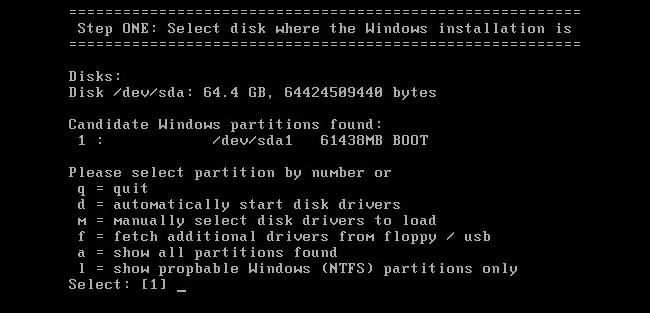
در صفحه بعد نیز باید ریشه ریجیستریتان را انتخاب می کنید، تنظیمات پیش فرض مناسب است پس اینتر را بزنید.
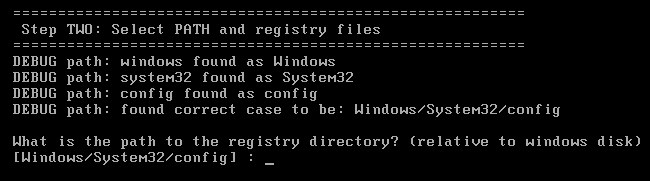
در اینجا هم کافی است اینتر را بزنید.

در اینجا می پرسد که می خواهید کاربران یا ریجیستری را ویرایش کنید که شما قصد ویرایش پسوردهای کاربر را دارید پس اینتر رابزنید.
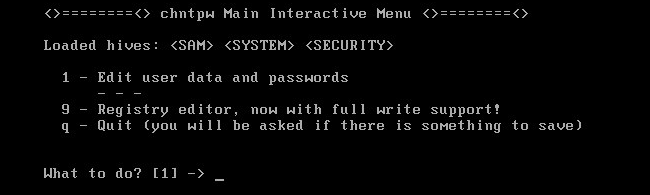
اما در اینجا باید نام کاربری که می خواهید تغیرات را در آن انجام دهید وارد کنید، که در اینجا geek است پس آن را وارد و سپس اینتر را میزنیم.
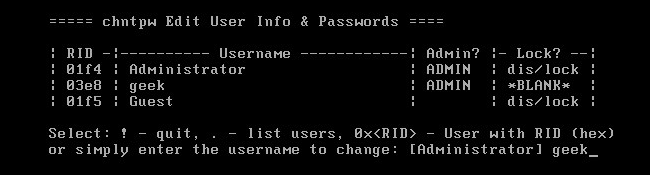
در اینجا باید پسورد را خالی بگذارید و اینتر را بزنید.
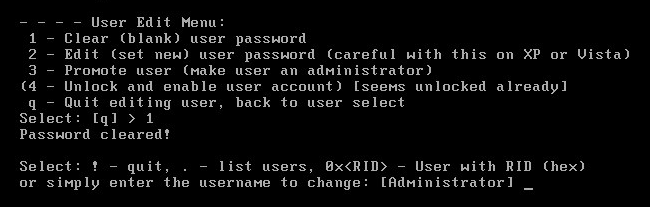
در اینجا باید تنظیمات انجام شده را ذخیره کنید، پس یک ! ( علامت تعجب) برای خارج شدن و بعد از آن y را برای ذخیره کردن تایپ کنید.
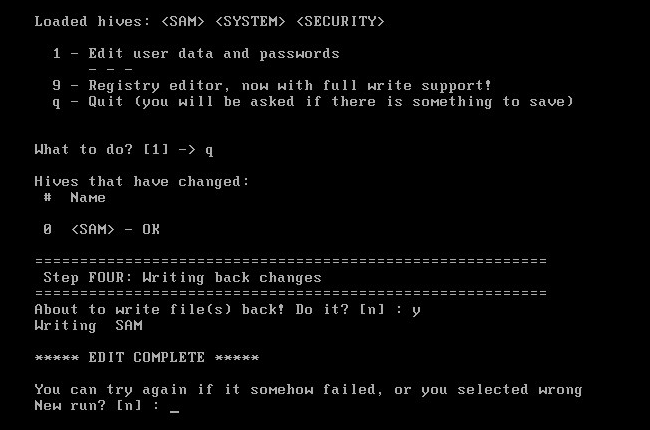
در اینجا پیام “EDIT COMPLETE” را خواهید دید و می توانید کامپیوترتان را دوباره راه اندازی کنید. باید بدون هیچ مشکلی بتوانید وارد سیستم شوید.